- Adobe Stockin käyttöopas
- Resurssien hakeminen
- Adobe Stockin resurssikokoelmat
- Integraatio ja yhteistyö
- Yleisiä kysymyksiä
- Usein kysytyt kysymykset | Adobe Stockin perusteet
- Generatiivinen AI-sisältö
- Tunnetut ongelmat ja rajoitukset
- Adobe Stock -palvelun vianmääritys
- Usein kysytyt kysymykset | Käyttö ja lisensointi
- Immateriaalioikeuksia koskevat ohjeet
- Usein kysytyt kysymykset | Tilaukset, hankinta ja saatavuus
- Stockin krediittipaketit
- Adobe Stock for Enterprise ja Teams
Säästä aikaa ja vaivaa tutustumalla Adobe Stock ‑laajennuksiin suoraan Microsoft Office ‑ohjelmissa Adobe Stock- ja Adobe Creative Cloud ‑laajennusten avulla. Esikatsele esityksesi, ehdotuksesi tai muun materiaalisi kuvat ja lisensoi ne yhdellä napsautuksella.
Microsoft PowerPointin ja Microsoft Wordin Adobe Creative Cloud ‑laajennus


PowerPointin ja Wordin Adobe Creative Cloud ‑laajennuksella voit saumattomasti lisätä aikaisemmin Creative Cloud ‑kirjastoihin tallennettuja resursseja Adobe Stockista. Katso näistä ohjeista, miten voit asentaa Adobe Creative Cloud ‑laajennuksen suoraan PowerPointiin tai Wordiin, tai hae Adobe Creative Cloud ‑laajennus Microsoftin sovelluskaupasta verkossa.
Adobe Creative Cloud ‑laajennuksen asentamisen jälkeen voit tarkastella kirjastoihisi tallennettuja Adobe Stock ‑valokuvia, ‑vektoreita ja ‑kuvituskuvia. Etsi nopeasti muita brändiresursseja, kirjasimia ja värejä CC-kirjastoista ja varmista, että myyntipuheesi, sopimusehdotuksesi ja muut markkinointiin, liiketoimintaan tai luovaan käyttöön tarkoitetut materiaalisi ovat aina brändisi mukaisia.
ETSI KUVA
Selaa kaikkia kirjastojesi resursseja vaihtamalla avattavassa valikossa kirjastojen välillä.
Napsauta hakupalkissa olevaa alanuolikuvaketta, jos haluat tehdä avainsanoihin perustuvia hakuja valitusta kirjastosta, kaikista kirjastoista tai Adobe Stockista.
Napsauta kuvassa olevaa pluspainiketta, jos haluat lisätä haetut kuvat valitsemaasi kirjastoon.
ESIKATSELE KUVA
- Siirry esikatseltavan kuvan päälle ja napsauta vinoittain alaspäin osoittavaa kuvaketta, jossa lukee Grafiikan sijoitus, jos haluat esikatsella vesileimatun resurssin.
LISENSOI KUVA
Kun olet valmis lisensoimaan, valitse kuva ja napsauta sitten resurssin vasemmassa yläkulmassa olevaa ostoskorin kuvaketta.
Sinut ohjataan Adobe Stock ‑sivustoon ostoksen suorittamiseksi loppuun. Jos sinulla on yritystili, voit lisätä resurssiin viitetietoja ennen ostamista.
Adobe Stockin Microsoft PowerPoint ‑laajennus
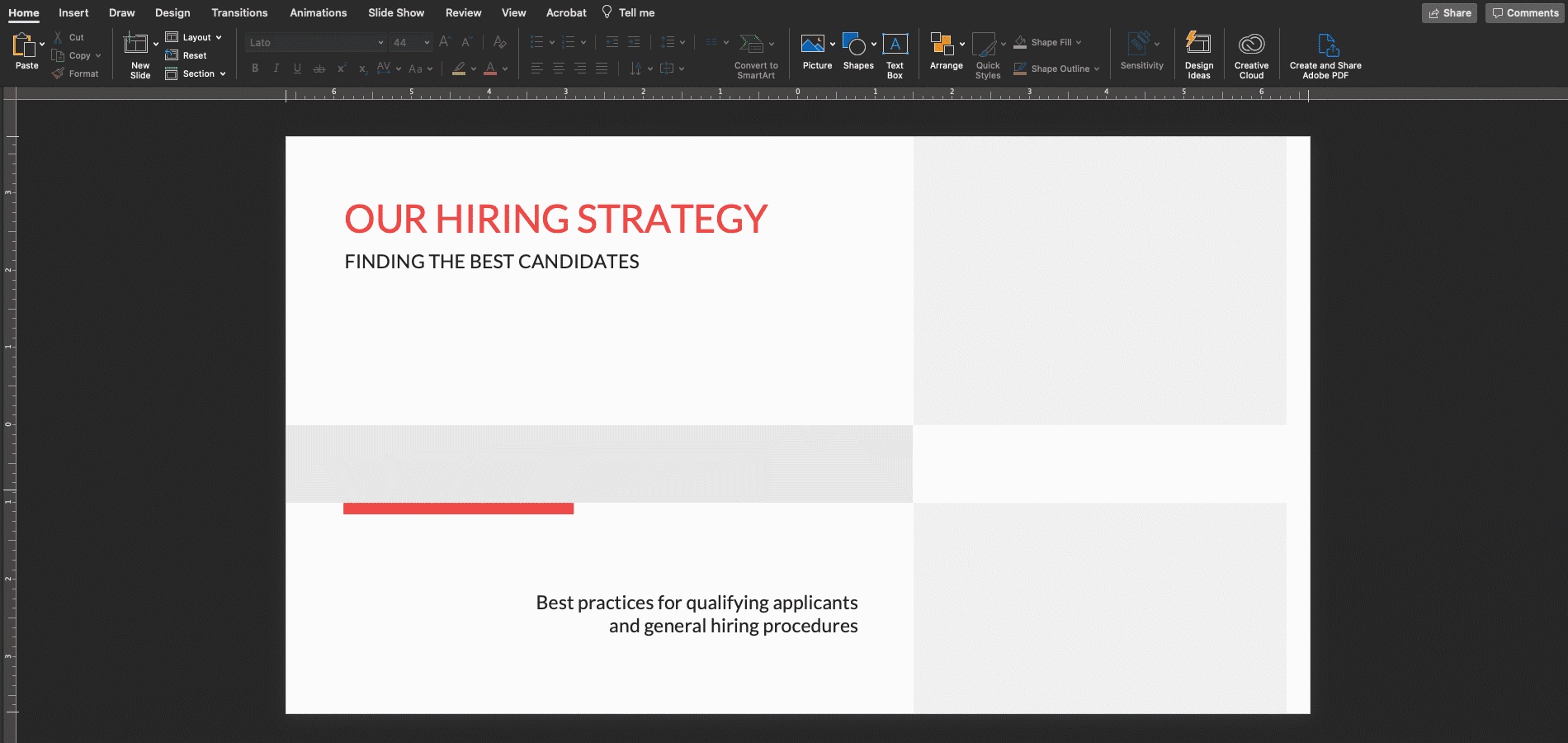
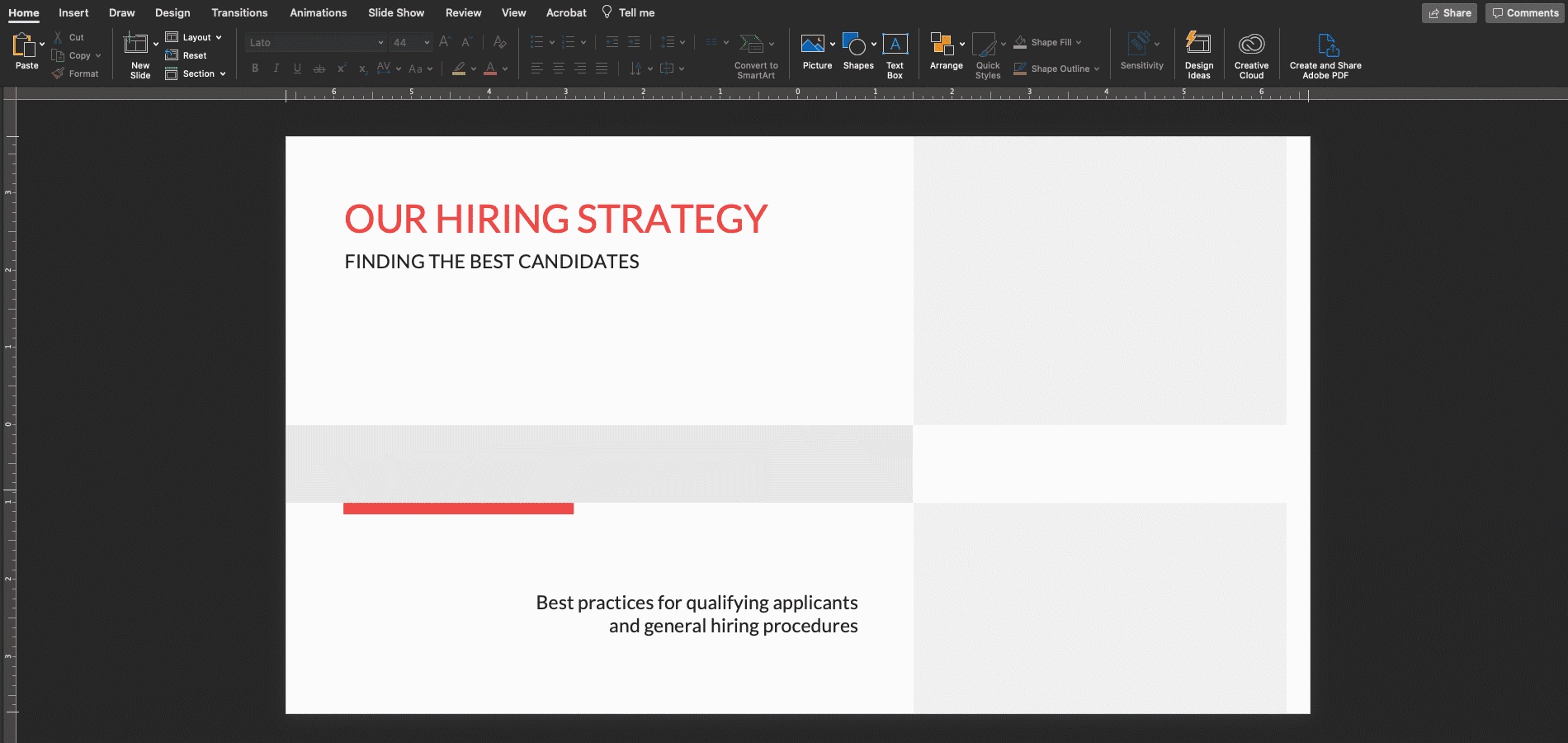
Hae, esikatsele ja lisensoi Adobe Stock ‑resursseja suoraan Microsoft PowerPointissa. Katso näistä ohjeista, miten voit asentaa Adobe Stock ‑laajennuksen suoraan PowerPointiin, tai hae Adobe Stock ‑laajennus Microsoftin sovelluskaupasta verkossa.
Adobe Stock ‑laajennuksen asennuksen jälkeen voit etsiä ammattitasoisia valokuvia ja kuvituskuvia Adobe Stockista. Testaa ne esitysdioissasi ja lisensoi ne välittömästi – PowerPointista poistumatta.
ETSI KUVA
Kirjoita avainsana Adobe Stock ‑paneelin yläosassa olevaan hakuruutuun.
Voit myös vetää ja pudottaa kuvan paneeliin, jos haluat etsiä samantapaisia kuvia.
Valitse paneelin vasemmassa yläkulmassa oleva avattava valikko, jos haluat suodattaa tuloksia valokuvien tai kuvituskuvien mukaan.
Jos haluat etsiä aikaisemmin lisensoidun Adobe Stock ‑resurssin, napsauta tilin avattavaa valikkoa ja valitse Historia > Käyttöoikeushistoria.
ESIKATSELE KUVA
Vedä kuva tai kuvituskuva hakutulospaneelista dokumenttiin, niin voit katsoa ennen lisensointia, miltä kuva tai kuvituskuva näyttää.
Lisäosa pitää kirjaa käynnissä olevan istunnon aikana katsomistasi resursseista, joten voit helposti palata resurssiin, josta pidit: napsauta tilin avattavaa valikkoa ja valitse Historia > Esikatseluhistoria.
LISENSOI KUVA
Kun olet valmis lisensoimaan, valitse kuva ja napsauta sitten Lisensoi ja lisää PowerPointiin.
Kuva lisätään dokumenttiin uudelleen ilman vesileimaa. Jos sinulla on yritystili, sinua pyydetään lisäämään resurssiin viitetietoja ennen ostamista.